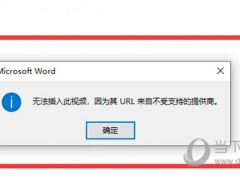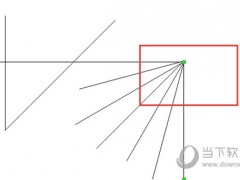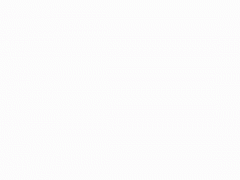word表格怎么自动填充文本内容_超高级的word技巧分享
教程之家
Word
在日常工作和文档编制中,Microsoft Word作为一款强大的文字处理软件,其表格功能也是用户经常使用的工具之一。当我们需要在Word的表格中填充重复或连续的内容时,每次手动输入显然是低效且容易出错的。那么,是否有方法让Word表格能够自动填充文本内容,从而提高工作效率呢?实际上,Word中确实提供了一些隐藏的技巧和功能来实现这个需求。在本文中,我们将详细介绍如何利用Word的内置工具和技巧,实现表格中文本的自动填充,使文档制作更为流畅和高效。
word表格自动填充文本内容方法步骤
首先我们以下面的这张表格为例子。

然后我们按CTRL键选择要填充的单元格。然后点击上方【开始】-【段落】-【多级段落】-【定义新的多级列表】。
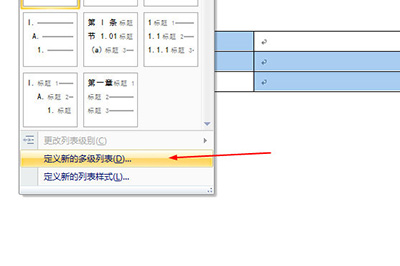
然后在弹出的窗口中【输入编号格式】里面输入要需要重复输入的文本内容。
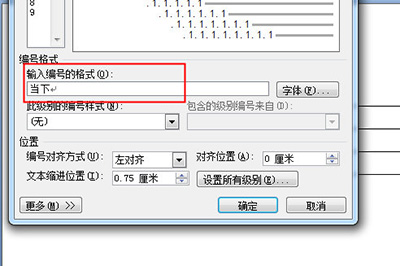
最后点击确定,所有的单元格选中就自动填充啦,非常的简单。
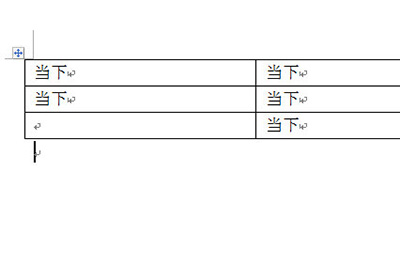
以上就是小编给大家带来的有关Word表格怎么自动填充的回答,更多资讯大家可以关注教程之家网站哦!